The Beginning
共享打印机应用程序错误应该是驱动问题,你在B电脑上也安装一下驱动你是直接从共享的打印机连接,自动安装的驱动吧,有时候会出现驱动错误
方法一:
1、全盘扫描杀毒,排除病毒和流氓软件的影响。
2、打印机自检打印页,确保驱动安装正确,打印机无故障。如果自检失败,考虑更换连接数据线,考虑打印机驱动是否正常,考虑打印机是否故障。
3、考虑机子系统资源消耗过多,打印命令无法通过内存到达打印机。重启电脑后打印观察。
4、电脑主机不能发热过大。注意散热。

5、更换文件打印,观察是否打印文件有故障。
6、考虑系统核心文件故障。重新安装系统后安装打印机驱动后再次打印。
7、考虑内存故障。内存更换插槽后观察。如果问题依旧,更换内存后观察。
方法二:
客户机打开printers文件夹路径,C:\windows\System32\spool删除所有文件
不能删的话,停止“Print Spooler”服务,删。删完重启该服务,重启计算机。
重新安驱动
方法三:

◆开始→运行→输入cmd→回车,在命令提示符下输入下面命令
for %1 in (%windir%\system32\*.dll) do regsvr32.exe /s %1回车。
完成后,在输入下面的
for %i in (%windir%\system32\*.ocx) do regsvr32.exe /s %i 回车。
如果怕输入错误,可以复制这两条指令,然后在命令提示符后击鼠标右键,打“粘贴”,回车,耐心等待,直到屏幕滚动停止为止。(重启电脑)。
●在检查运行regedit进入注册表, 在HKEY_LOCAL_MACHINE\SOFTWARE\Microsoft\Windows\CurrentVersion\Explorer\ShellExecuteHooks 下,应该只有一个正常的键值{AEB6717E-7E19-11d0-97EE-00C04FD91972}, 将其他的删除。【如果还有一个(默认)不用管它,一般它为空。】
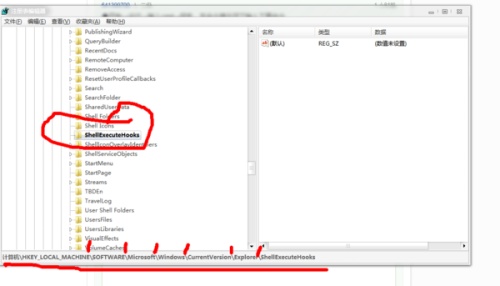

方法四:
如果局域网打印机出现spoolsv.exe应用程序错误,而且不止一台,同时有多个打印机出现相同的错误提示,重启或者清理打印目录-->C:\WINDOWS\system32\spool\PRINTERS,短时间内可以正常打印,但之后再度出现错误提示,打印机全部失踪,Print Spooler服务自动停止,重启该服务后又会停止,反复不断,搜网,清理目录,替换文件,杀毒都不能解决问题,偶然间看到一个说明,说共享打印机过多有可能会引起冲突,随后检查了一下打印机列表,每台电脑都连接了不下十个打印机,实际使用是5个,还有些以前留下的不用的,逐个清理,删除打印机,删除驱动,清理完毕后,只安装一两个打印机,测试一段时间后没发现报错异常,当安装了两个hp的1007后,再次出现了报错,去掉其中一个,故障排除,总结一下,应该是打印机冲突问题.
THE END





